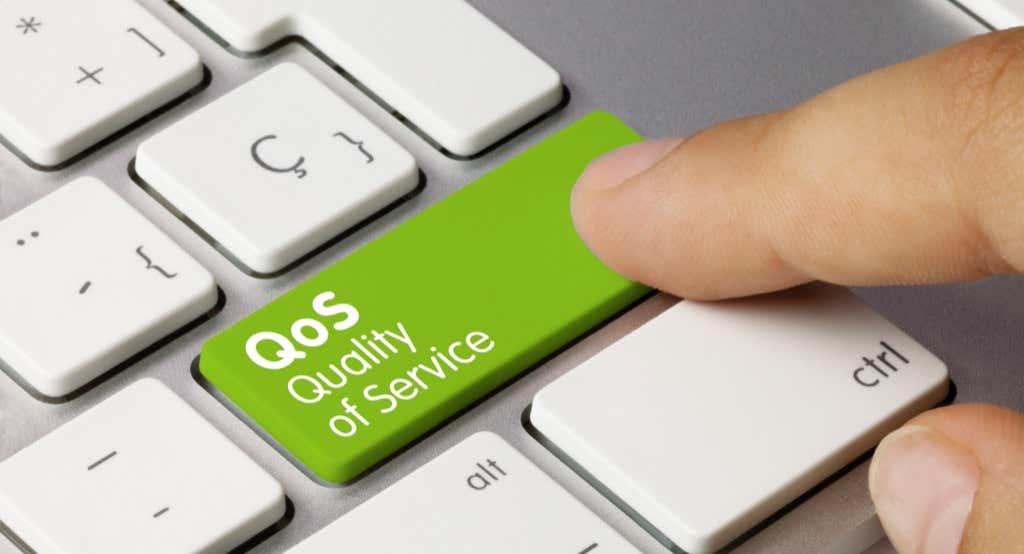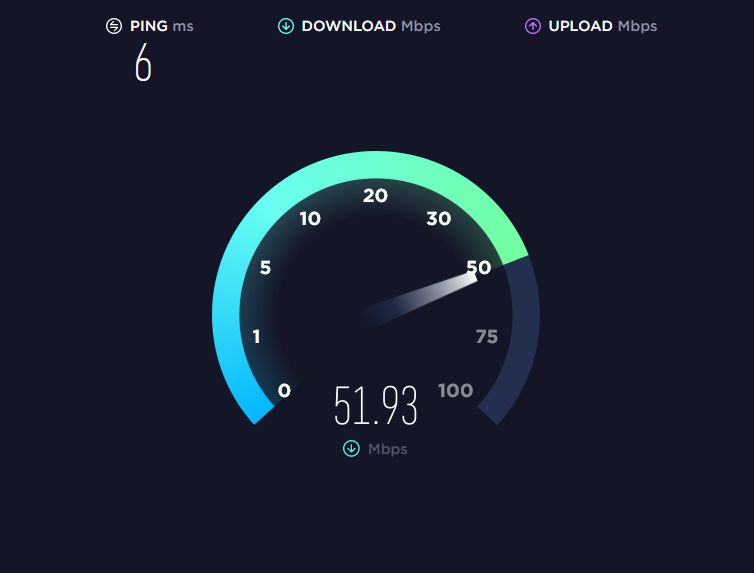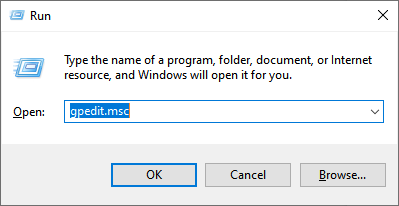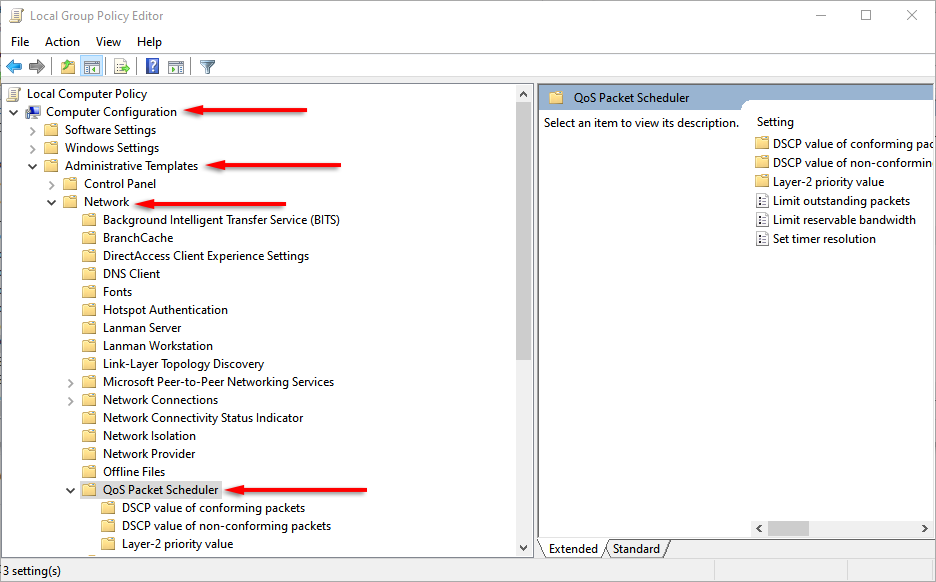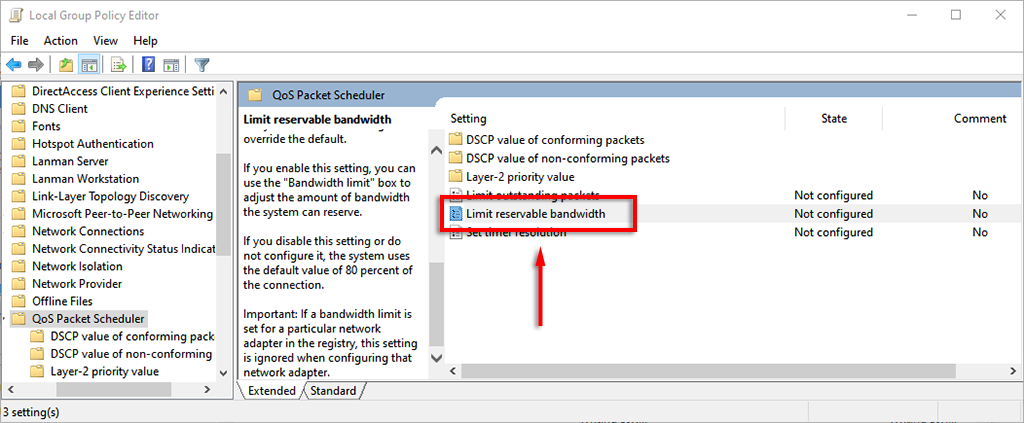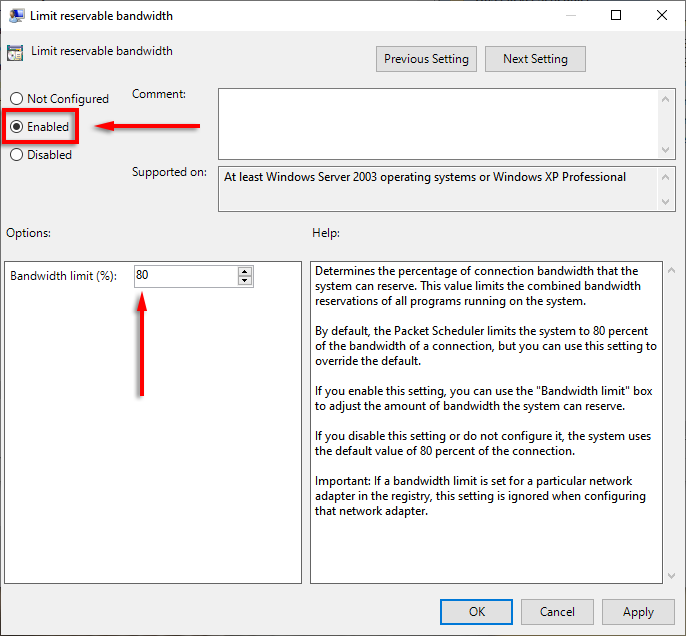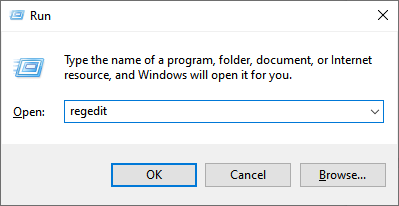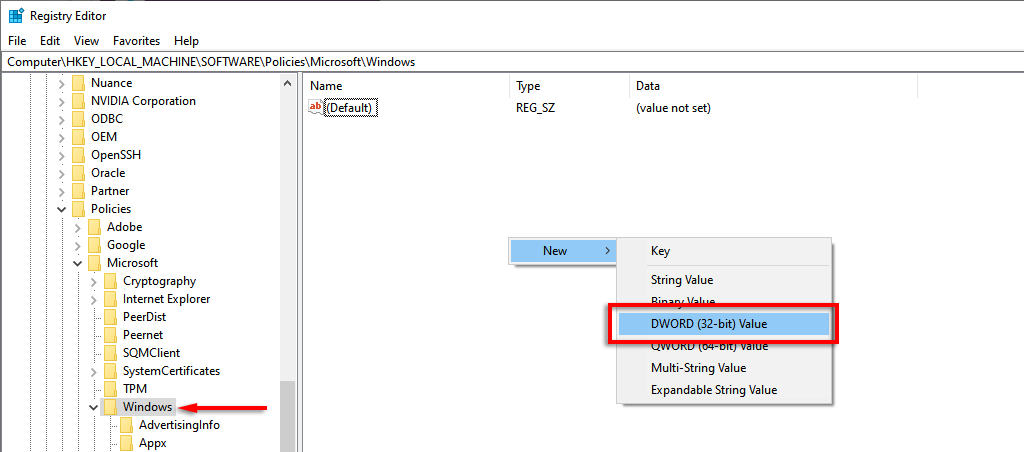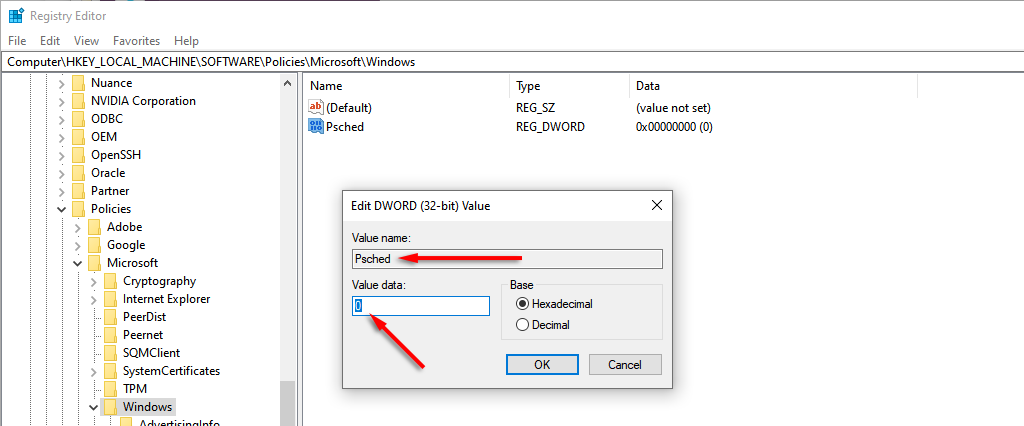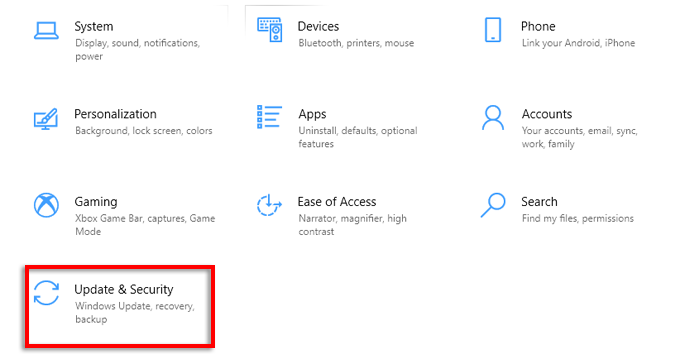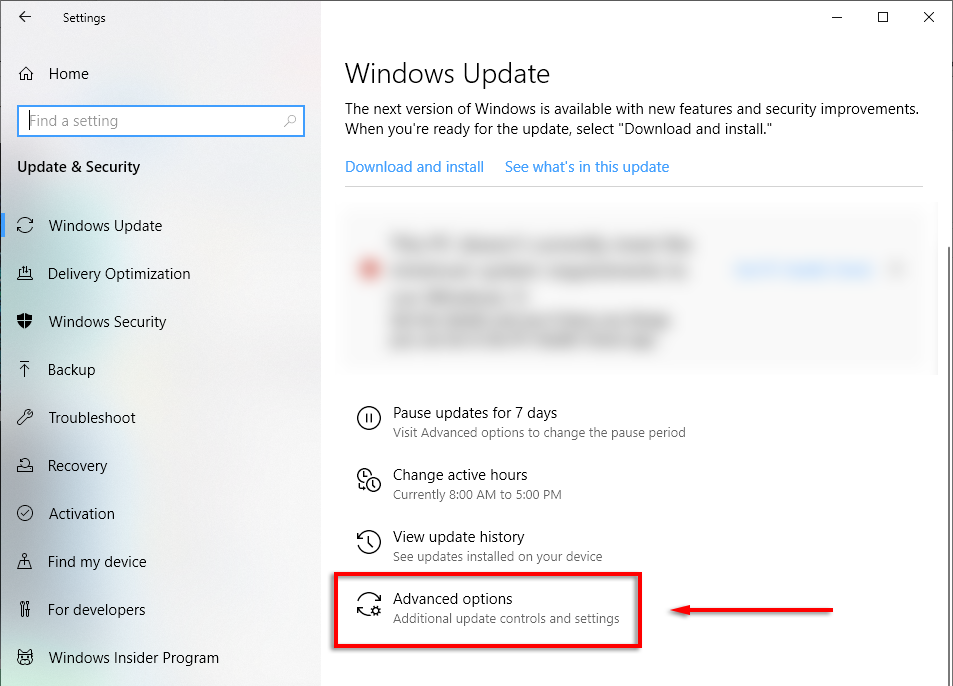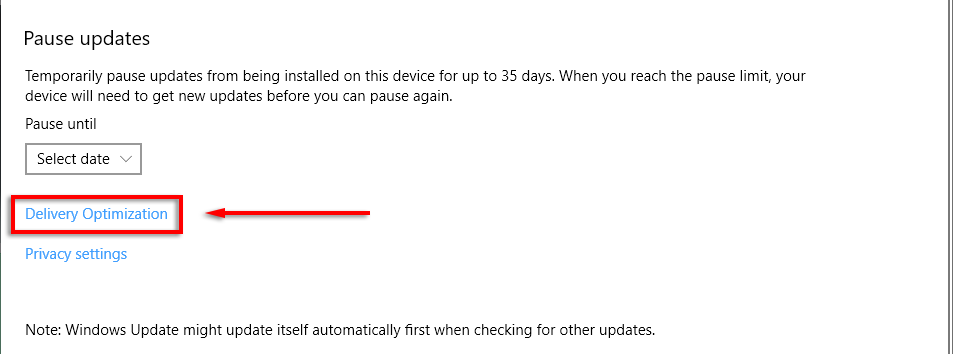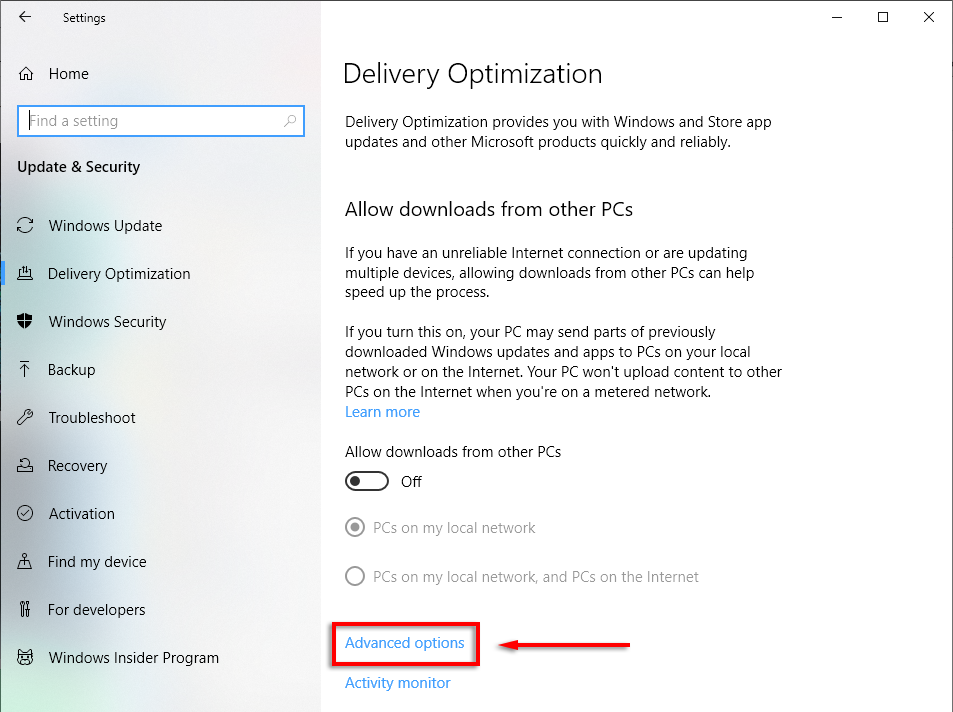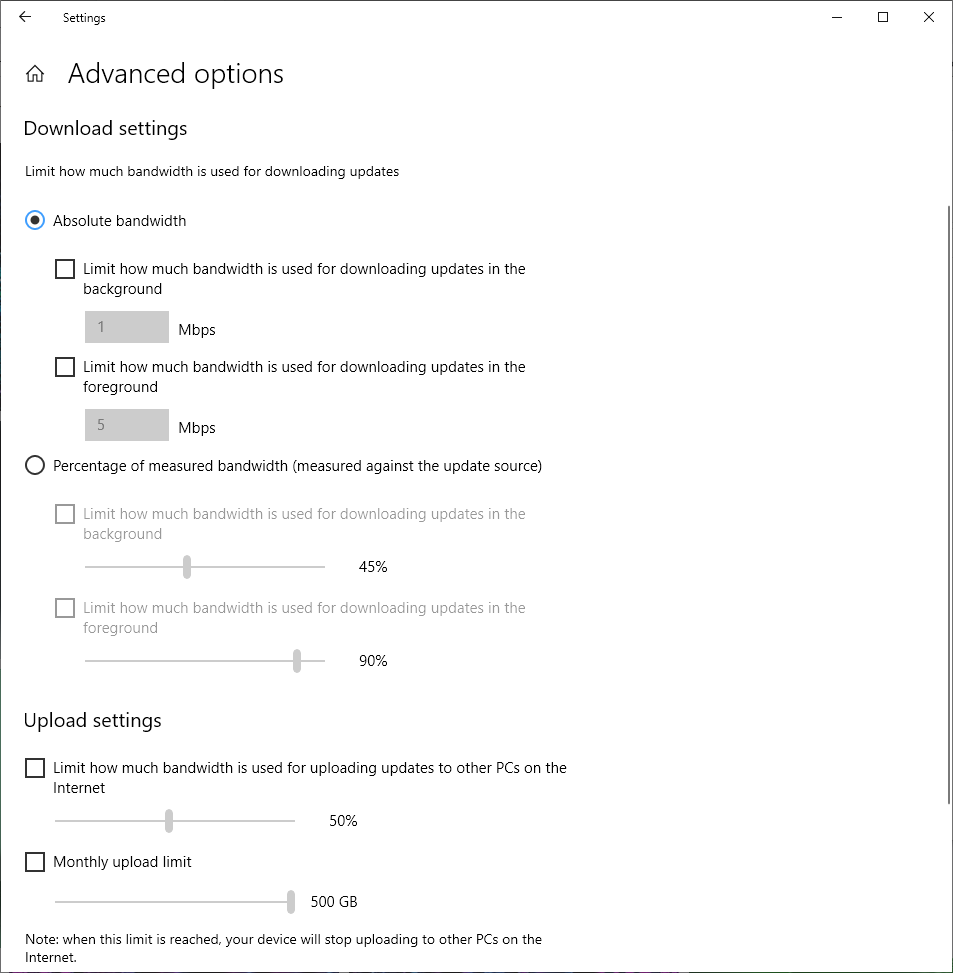- in daaqadaha 11 by Admin
Waa maxay "xaddiye bandwidth la kaydsan karo" gudaha Windows iyo sababta ay tahay inaadan u bedelin
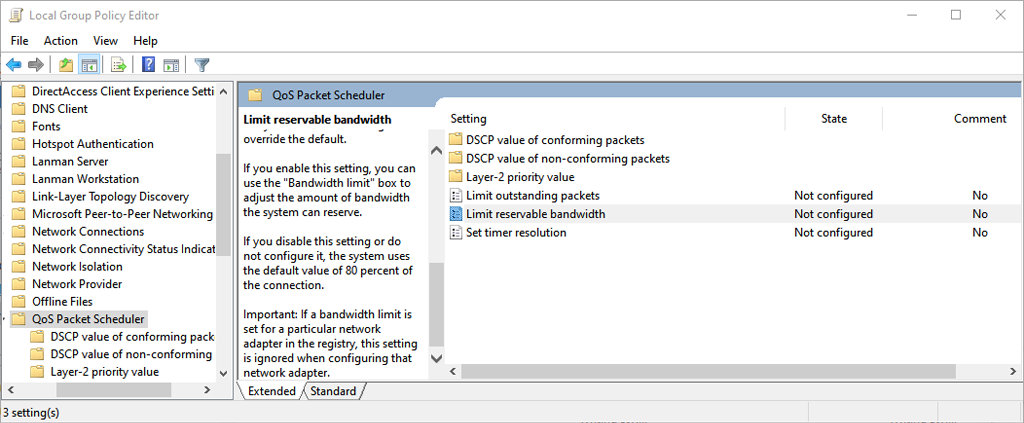
Waxaa jirta khuraafaad hore oo ah in kombuyutarka Windows-kaagu uu isticmaali doono kaliya 80% xajmigiisa la heli karo, iyo in marka aad habayn ku sameyso, aad dardar galin karto dhammaan soo dejintaada. Tani si fudud run maaha, oo beddelka goobaha la xidhiidha waxay saamayn xun ku yeelan kartaa shaqada PC-gaaga.
Maqaalkan, waxaanu ku sharixi doonaa halka khuraafaadkani ka yimi iyo sababta aad uga fogaanayso in aad beddesho goobta “Xaddeynta Xaddidan ee Bandwidth”.
Waa maxay Jadwalka Xidhmada QoS?
Daaqadaha dhexdiisa, waxa ka jira sifo loo yaqaan Jadwalka Xirmada QoS. Waxay jirtay tan iyo Windows XP waxayna u jirtaa inaad mudnaanta siiso taraafikada qaarkood shabakadaada. QoS waxay u taagan tahay "Tayada Adeegga".
Asal ahaan, Jadwalka Xirmada QoS waxa uu hubinayaa in tallaabooyinka mudnaanta sare leh ee uu qaaday nidaamkaaga hawlgalka (sida Cusboonaysiinta Windows) ay helaan qayb weyn oo ka mid ah pie bandwidth network.
Dejinta caadiga ah ayaa u kaydisa 20% xadhkaha xadhkahaaga xidhiidhka ee hawlahan shabakada mudnaanta sare leh. Barnaamijyo badan ayaa isticmaali kara xawaaraha xaddidan ee loo qoondeeyay, kaliya waa inay u sheegaan Windows in taraafikada ay tahay mudnaanta sare.
Waa kan laadka. Haddi aanay jirin codsiyo isticmaalaya 20% xadhkaha xadhkaha goostay, Windows asal ahaan waxa ay diyaar u tahay codsiyada kale. Markaa, hal mar, kombayutarkaagu wuxuu had iyo jeer isticmaalayaa 100% xawaaraha intarneedka ee la heli karo.
Maskaxda ku hay in Microsoft ay ugu horrayn u isticmaasho shaqadan waxyaabaha ay ka midka yihiin balastarrada amniga eber-maalin kaas oo ka ilaalin kara nidaamkaaga hawlgalka malware-ka iyo khataraha kale ee amniga.
Muxuu Qabaa "Xaddeeye Bandwidhth La Celi Karaa"?
Goobta Xaddidan ee Baadhista Xaddidan waxaa laga dhex helayaa qaybta Jadwalka Xirmada ee QoS waxayna kuu ogolaanaysaa inaad dejiso xadiga ugu badnaan ee Windows ay u kaydin doonto hawlaha shabakada muhiimka ah.
"Twiak" asalka ah ayaa sheegay in haddii aad u beddesho goobtan "0", markaa kombuyuutarku wuxuu u oggolaan doonaa codsiyadaada inay isticmaalaan wadarta guud ee xawaaraha shabakada, si wax ku ool ah u dedejiya xiriirkaaga internetka. Si kastaba ha ahaatee, sida aan aragnay, tani maaha sida shaqada QoS u shaqeyso.
Taa baddalkeeda, u dhigista "0" waxay ka ilaalin doontaa codsiyadaada mudnaanta sare leh inay galaan xawaaraha xawaaraha ka hor codsiyada mudnaanta hoose. Tani waxay keeni kartaa in codsiyadaadu noqdaan kuwo ka jawaab celin yar oo ka dhigaya khibradaada ka sii xun halkii aad ka fiicnaan lahayd.
Asal ahaan, dadka intooda badan ma haystaan sabab ay wax uga beddelaan goobtan - gaar ahaan waxqabadka intarneedka si ka wanaagsan sidii hore ee meelaha badankooda. Beddelkeeda waxay u badan tahay inay saameyn xun ku yeelato waayo-aragnimadaada halkii aad hagaajin lahayd, iyadoo sidoo kale soo bandhigaysa khataraha amniga ee suurtagalka ah.
Sida loo Beddelayo Xadka Xadka
Gudaha Windows Home Pro, waxaad ku bedeli kartaa xadka xadka xadiga ah adigoo isticmaalaya Tifaftiraha Siyaasadda Kooxda Maxaliga ah:
- Press Windows + R si loo furo Run.
- nooca gpedit.msc oo ku dhufo gal si aad u furto Tifaftiraha Siyaasadda Kooxda.
- Liiska gacanta bidix, laba-guji Qaabinta kombiyuutarka (haddii liiska hoos-u-dhaca ahi aanu muuqan). Kadib laba-guji Hababka Maamulka > Network > Jadwalka Xirmada QoS si aad u furto liiska hoos-u-dhaca kasta.
- Iyadoo Jadwalka Xirmada QoS la doortay, laba-guji Xaddid Ballaadh la kaydin karo muraayadda saxda ah.
- Riix Haboon. Hadda, waxaad hagaajin kartaa qiyamka caadiga ah. Halka ay ku leedahay Xadka bandwidth (%) geli inta aad rabto.
Haddii kale, waxaad ku bedeli kartaa goobaha bandwidth la kaydsan karo adoo isticmaalaya diiwaanka Windows.
- Fur tafatiraha diiwaanka adiga oo ku qoraya regedit galay Orod sanduuqa wada hadalka iyo cadaadiska Ku qor.
- Ku dhaji:
ComputerHKEY_LOCAL_MACHINESOFTWAREPoliciesMicrosoftWindowsPsched
- Haddii Psched aanu jirin, dooro Windows, midig-guji meel ka mid ah muraayadda gacanta midig, oo dooro New > DWORD (32-bit) Qiime.
- Magacee Pscheed. Waxaad hadda awoodi doontaa inaad beddesho boqolleyda xajmiyeedka caadiga ah ee hoos yimaada Xogta qiimaha. Xulo OK si loo badbaadiyo isbedeladaada.
Si aad u bedesho qadarka xadiga xadhkaha goosadka ah ee loogu talagalay cusboonaysiinta gudaha Windows 10 guriga, samee waxyaabaha soo socda:
- Press Windows Key + I in lafuro Settings.
- Dooro Cusboonaysiinta & Amniga.
- Dooro Doorashooyinka sare.
- Hoos u dhaadhac oo dooro Kala-bixinta Kala-bixinta.
- Riix Doorashooyinka sare.
- Halkan, waxaad awood u leedahay inaad beddesho sliders-yada labadaba soo dejinta iyo dejinta dejinta oo aad hagaajiso xaddiga xajmiyeedka ee aad jeclaan lahayd inaad u kaydsato cusbooneysiinta.
Fiiro gaar ah: Waxaan kugula talineynaa inaad ka tagto qiyamkan sida caadiga ah ilaa aadan haysan doorasho kale oo aad si fiican u fahanto goobta.
Sida Loo Kordhiyo Xawaarahaaga Internetka
Waxaa jira dhowr habab oo badbaado leh oo aad isticmaali karto Kordhi xawliga gelinta iyo soo dejinta. Inta aad ku sugan tahay, halkan waxaa ah sacab muggiis oo talooyin ah si fudud u hel internet degdeg ah adiga oo iska ilaalinaya khaladaadka caadiga ah marka ay timaado isticmaalka xadhkaha xadhkaha goosadka, sida in aad ka tagto VPN-gaagu.
Haddii aad qabto arrimo joogto ah, isku day cilad-baadhista internet-kaaga gaabis ah ama isku xirka Wi-Fi
Kordhi soo dejintaada waxay ku xawaaraysaa dariiqa saxda ah
Sabab kasta ha ahaatee, khuraafaadka "xadka xakamaynta bandwidth-ka" waxa ay sii jirtay ku dhawaad 20 sano. Sidaan ku soo qaadanay maqaalkan, waxa fiican inaad ka tagto goobtan keligaa ilaa aad si dhab ah u garanayso waxaad samaynayso. Si kastaba ha noqotee, waxaan rajeyneynaa inaad si badbaado leh u hagaajin karto xawaaraha shabakadaada oo aad dib ugu soo noqoto wax kasta oo aad ugu baahan tahay!